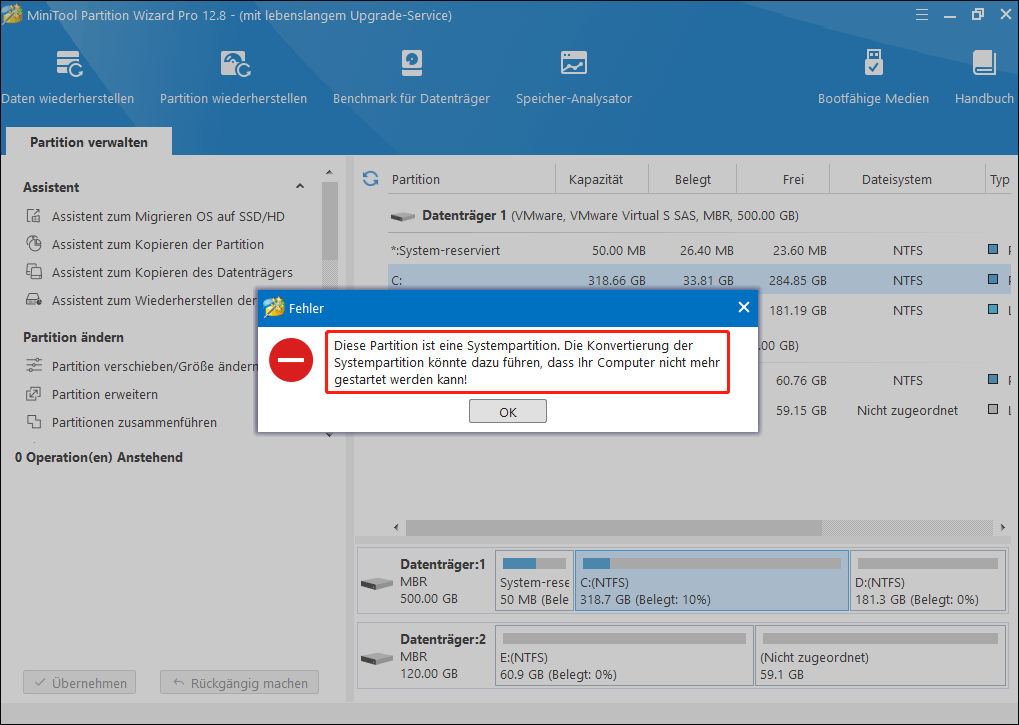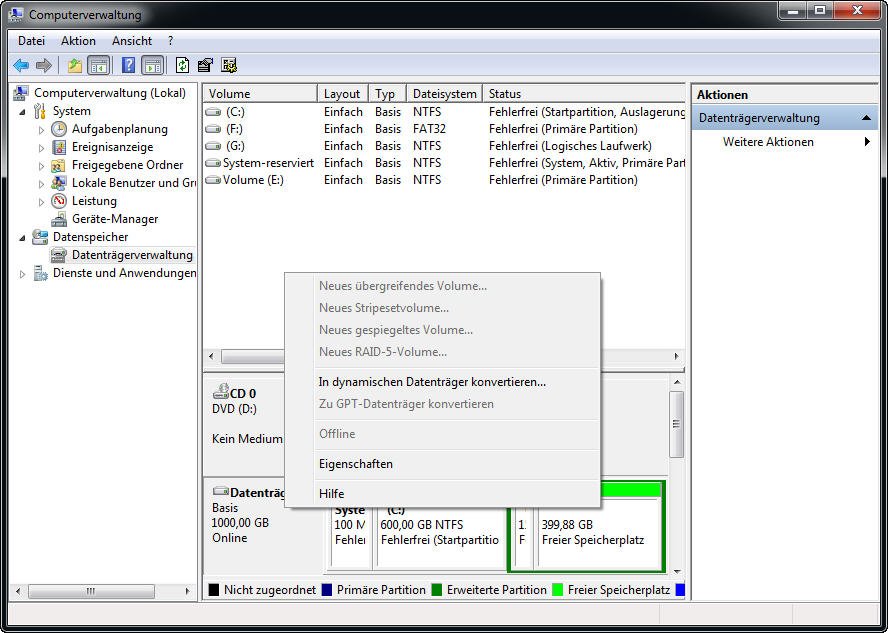Datenträgerverwaltung Der Dienst Kann Nicht Gestartet Werden
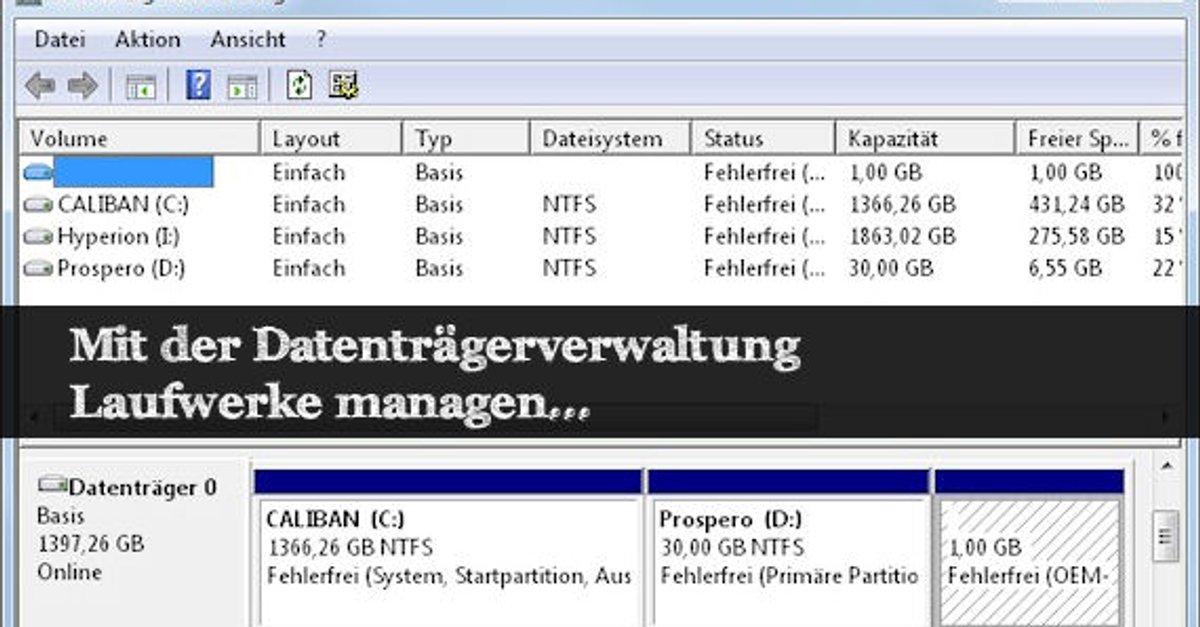
Hach, die Technik! Manchmal ist sie wie ein störrischer Esel, oder?
Da sitzt man, will gerade loslegen und BÄM! "Datenträgerverwaltung Der Dienst Kann Nicht Gestartet Werden." Klingt dramatisch, oder?
Keine Panik! Ist oft weniger schlimm, als es sich anhört. Stell dir vor, deine Festplatte ist ein*e* gelangweilte*r* Diva. Sie braucht nur ein bisschen Aufmerksamkeit.
Was bedeutet das eigentlich?
Ganz einfach: Windows versucht, die Datenträgerverwaltung zu starten. Und scheitert. Die Datenträgerverwaltung ist quasi das Kontrollzentrum für deine Festplatten. Hier formatierst du, partitionierst, vergibst Laufwerksbuchstaben… das ganze Programm.
Warum zickt sie rum? Tja, das kann viele Gründe haben. Von korrupten Systemdateien bis hin zu Treiberproblemen ist alles möglich.
Die üblichen Verdächtigen
Erstens: Hast du kürzlich irgendwas an deiner Hardware verändert? Neue Festplatte eingebaut? Ein USB-Gerät angeschlossen, das komische Treiber installiert hat?
Zweitens: Windows-Updates! Manchmal machen die mehr kaputt, als sie reparieren. Ironisch, oder?
Drittens: Viren und Malware. Diese kleinen Biester können alles durcheinanderbringen.
Viertens: Der Dienst "Virtueller Datenträgerdienst" (VDS) – ein kleiner Helfer, der oft die Ursache ist. Klingt kompliziert, ist es aber nicht unbedingt.
Was tun? Keine Panik!
So, genug der Theorie. Jetzt wird gehandelt!
Der Klassiker: Neustart! Klingt banal, aber oft hilft's. Stell dir vor, du gibst der Diva einfach eine kleine Pause.
Der VDS-Trick:
1. Drück die Windows-Taste + R. (Für die ganz schnellen: das ist die "Ausführen"-Box.)
2. Gib "services.msc" ein und drück Enter.
3. Such nach "Virtueller Datenträgerdienst".
4. Rechtsklick drauf und "Eigenschaften" auswählen.
5. Stell den Starttyp auf "Automatisch" (wenn er das nicht schon ist).
6. Wenn der Dienst nicht läuft, klick auf "Starten".
Et voilà! Mit etwas Glück läuft die Datenträgerverwaltung jetzt wieder.
Die Kommandozeile als Held:
Manchmal muss man der Sache etwas energischer angehen. Die Kommandozeile (cmd) kann helfen:
1. Such nach "cmd" im Startmenü.
2. Rechtsklick auf "Eingabeaufforderung" und "Als Administrator ausführen" auswählen. Wichtig: Administratorrechte!
3. Gib "diskpart" ein und drück Enter.
4. Gib "list disk" ein und drück Enter. (Hier siehst du deine Festplatten.)
5. Gib "select disk [Nummer der Festplatte]" ein (ersetze [Nummer der Festplatte] durch die Nummer der Festplatte, die Probleme macht).
6. Gib "clean" ein und drück Enter. ACHTUNG: DAS LÖSCHT ALLE DATEN AUF DER FESTPLATTE! NUR MACHEN, WENN DU WIRKLICH WEISST, WAS DU TUST!
Treiber aktualisieren:
Veraltete oder fehlerhafte Treiber können auch Schuld sein. Geh in den Geräte-Manager (Rechtsklick auf den Windows-Button, dann "Geräte-Manager") und schau nach, ob es Warnzeichen bei deinen Festplattencontrollern gibt. Wenn ja, Treiber aktualisieren!
Wenn alles nichts hilft...
Manchmal muss man die harten Geschütze auffahren: Systemwiederherstellung, Windows neu installieren… Aber bevor du das machst, frag lieber einen Profi! Es gibt immer noch die Möglichkeit eines Hardware-Defekts.
Merke: Datensicherung ist das A und O! Bevor du irgendwelche riskanten Aktionen startest, sichere deine wichtigen Daten.
Warum das Ganze eigentlich Spaß macht (oder zumindest interessant ist)
Na, immer noch da? Siehst du, so schlimm war es doch gar nicht! Problemlösung kann richtig befriedigend sein. Außerdem lernt man dabei eine Menge über seinen Computer. Und wer weiß, vielleicht kannst du ja bald anderen helfen, wenn sie das gleiche Problem haben.
Und mal ehrlich: Wer kann schon von sich behaupten, den "Virtuellen Datenträgerdienst" bezwungen zu haben? Du dann bald! 😉
Also, viel Erfolg! Und denk dran: Technik ist wie das Wetter. Manchmal spielt sie verrückt, aber meistens beruhigt sie sich wieder.